pytorch环境配置(pycharm)
1.首先安装anaconda
https://www.anaconda.com/

官网上面一般是最新版本的(目前是python3.9)
但是很多包不支持新版本的python,如果需要旧版本的,那可以到这里来下载https://repo.anaconda.com/archive/
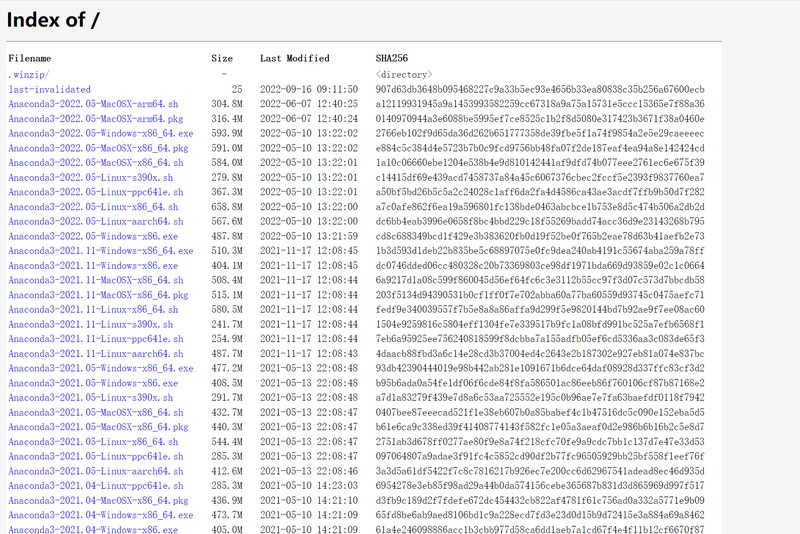
其中Anaconda2/3表示适配的是python2.X还是3.X,后面的数字表示的是Anaconda的版本号,基本上百度一下版本号就能查到对应的是python的版本
下载好以后安装
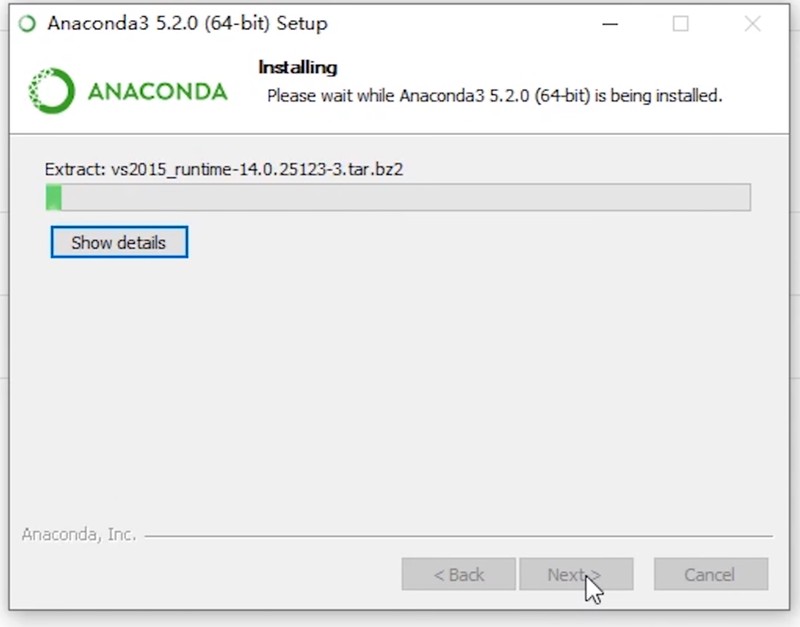
记得跳过VScode
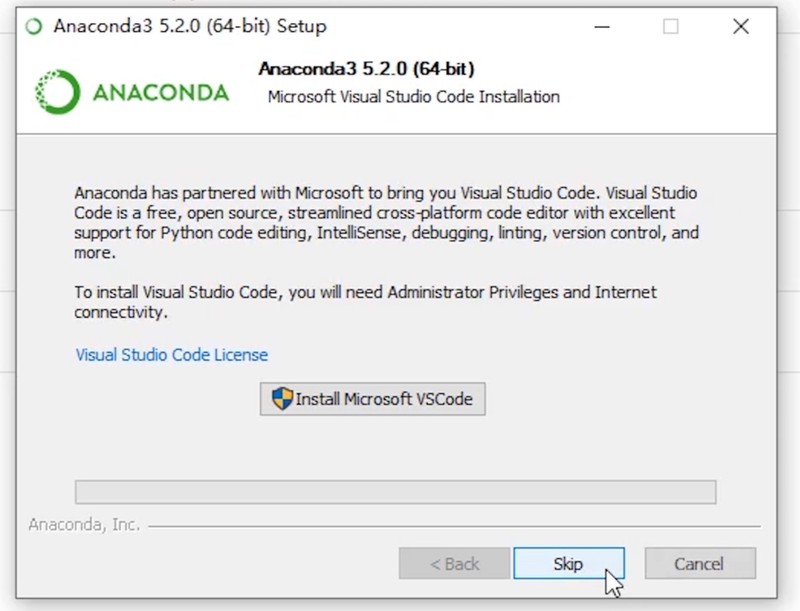
安装最后一页两个勾都不勾选就行
然后我们来检查一下是否安装成功
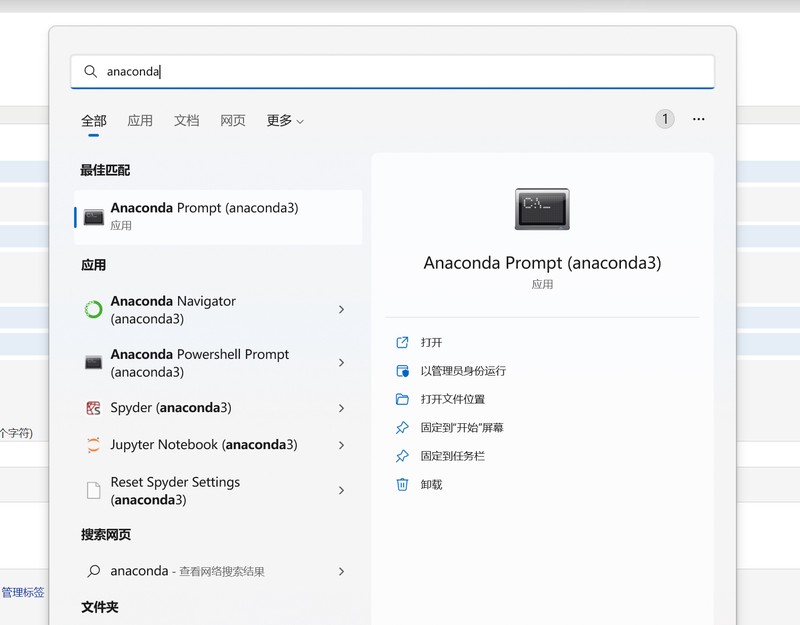
直接开始菜单找一下anaconda prompt
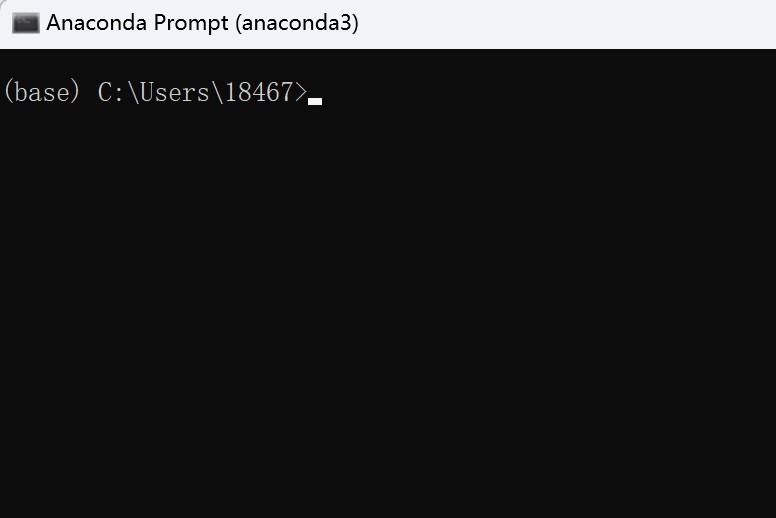
如果左边是一个base就安装成功了
如果想要安装gpu版本的pytorch,需要看一下显卡驱动是否正确安装
打开任务管理器(cmd输入taskmgr)
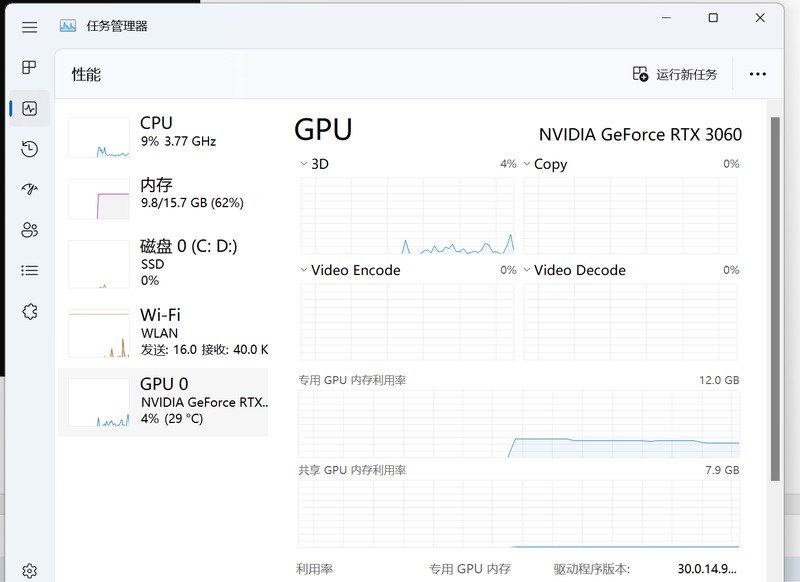
正常显示型号就表示安装正常,不然需要在英伟达官网下载一下对应的驱动
打开anaconda prompt
输入安装pytorch的命令conda create -n XXX(随便写个名字例如pytorch) python=X.X(对应的python版本号)
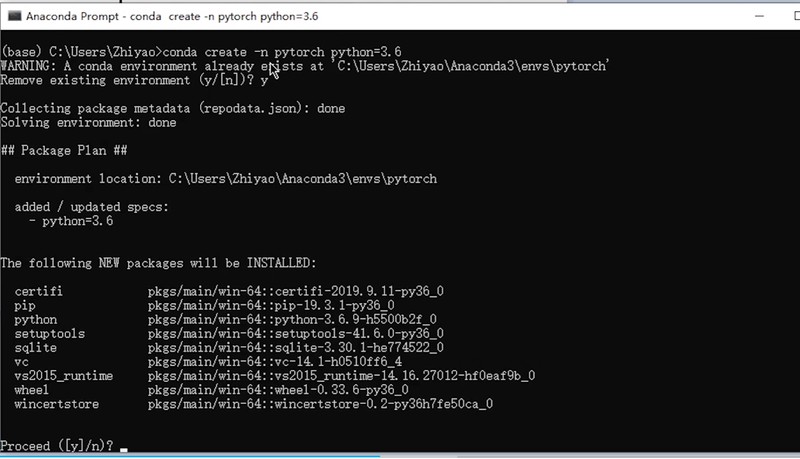
输入y确定
后面如果需要改变环境,可以用 conda activate XXX(刚才起的环境名)命令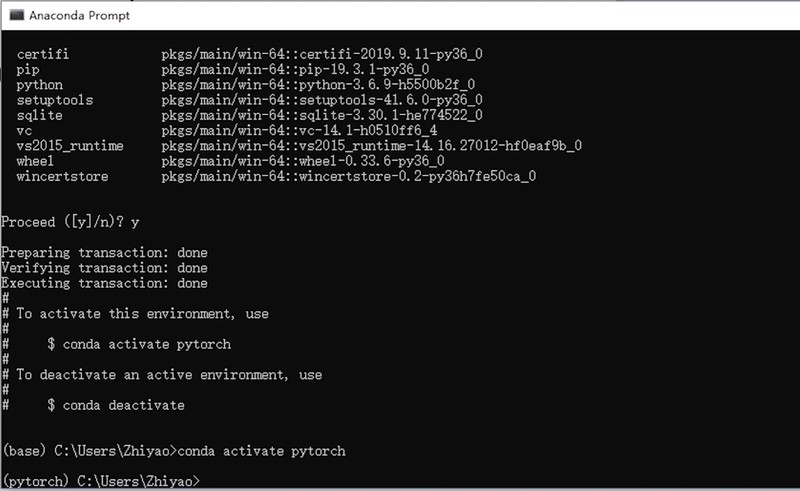
如果想看这个环境里面有什么包,可以直接pip list
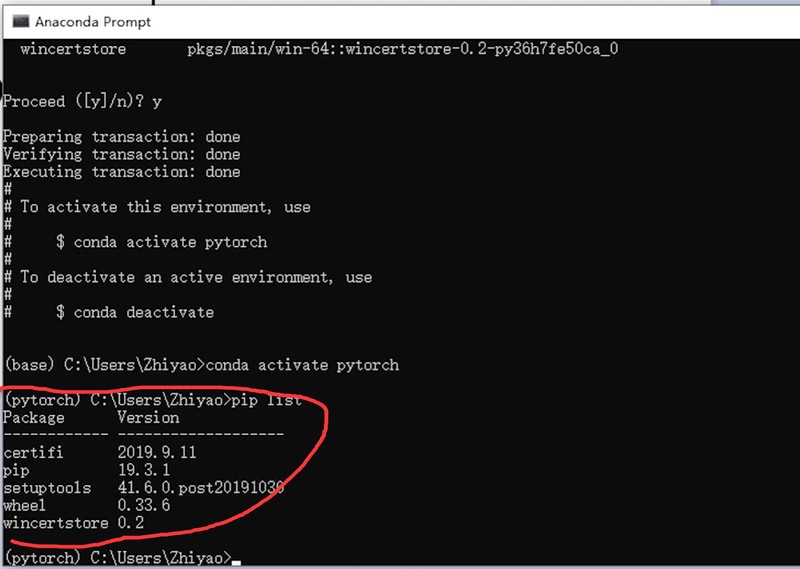
就会有这些包。
然后我们讲一下pytorch的安装
https://pytorch.org/
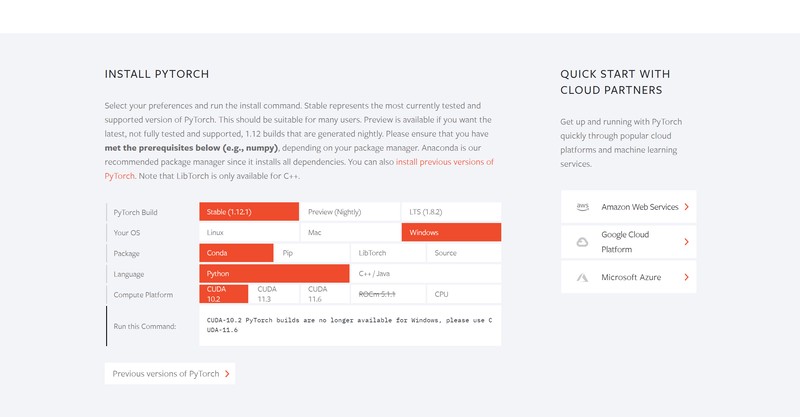
下拉就有这些对应版本安装的命令,如果你需要下载GPU版本的,就根据自己的显卡CUDA版本去下载,没有就直接选择CPU版本
CUDA版本可以直接在cmd里面输入nvidia-smi
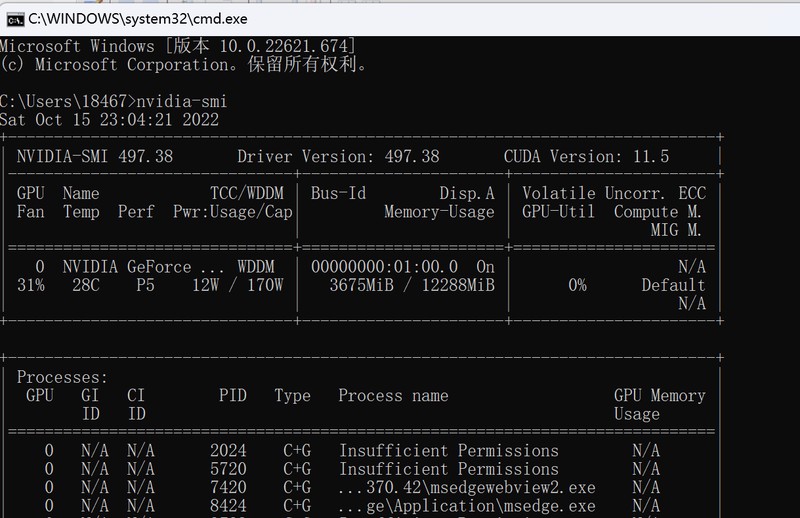
就可以看到我的CUDA版本就是11.5,下载需要的版本即可
https://pytorch.org/get-started/previous-versions/这里有之前所有版本的pytorch,根据需要自己选择
然后复制下载的命令后,进入anaconda prompt,conda activate你刚才创建的环境名称(例子里面是pytorch),然后将下载命令输入回车
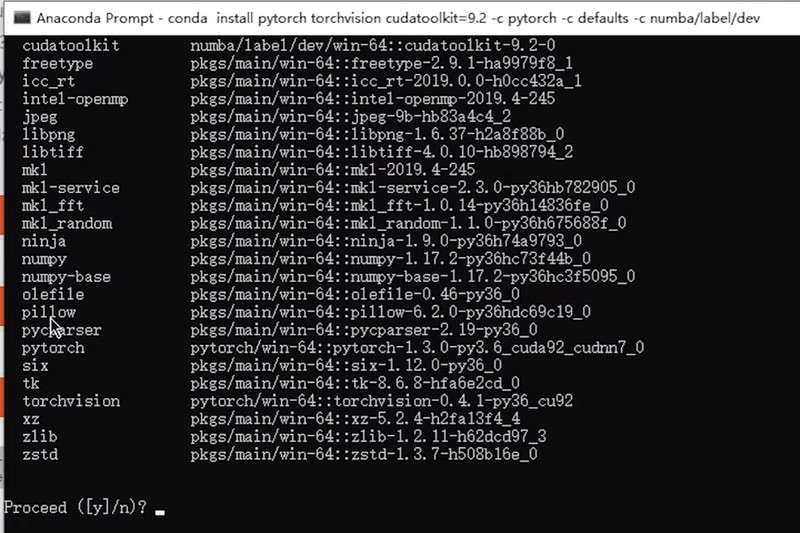
问你是否需要安装这些包,直接y确定
下载完成以后用pip list看看对应的包是否安装成功
输入python进入python模式,然后输入torch.cuda_is_available(),如果返回True,表示可以GPU使用该pytorch

pycharm安装
https://www.jetbrains.com/zh-cn/pycharm/
进入官网点击下载以后问你安装哪个版本的,肯定白嫖啊
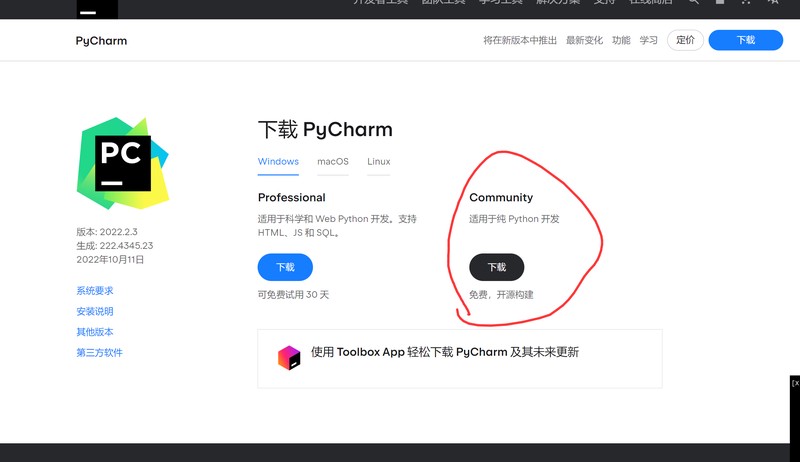
然后安装就好了
配置pycharm
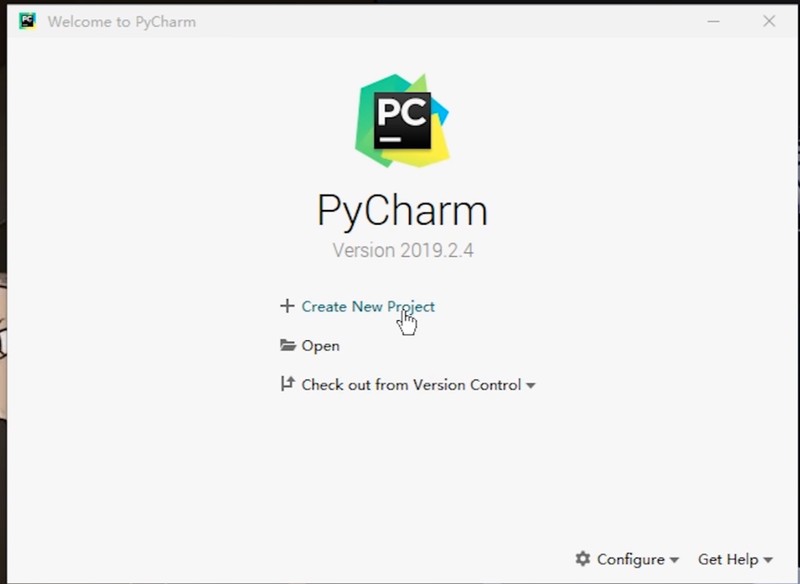
首先create new project
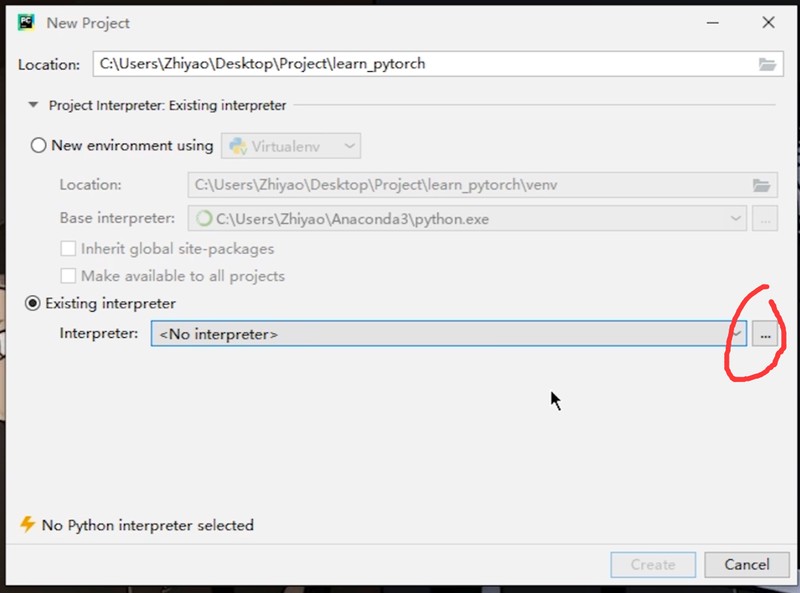
location根据自己情况定,然后编译器选择Existing interpreter,点后面那三个点
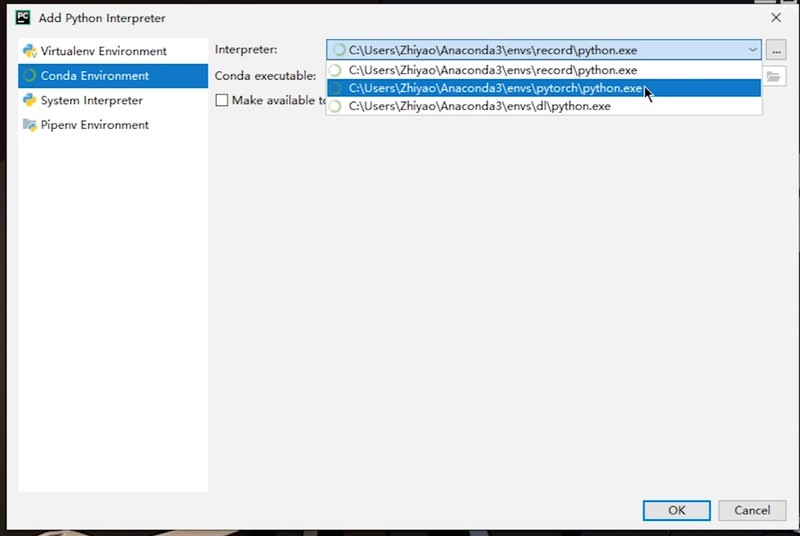
选择conda环境,然后下拉会自动填上你刚刚配置那个环境,找到对应的名字然后OK
然后就完成了pytorch的配置,如果你的python console不是In[2],In[3]这样的而是>>>这样的,需要给你的python环境加一个ipython,然后重启一下pycharm就好了
